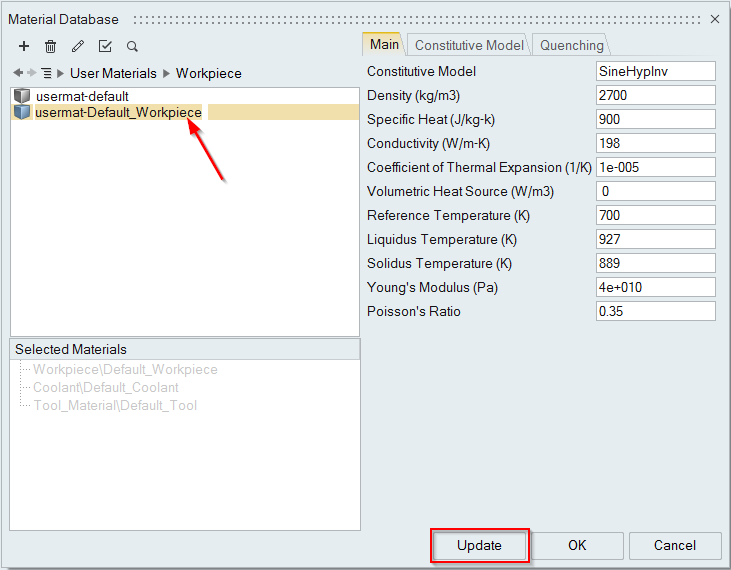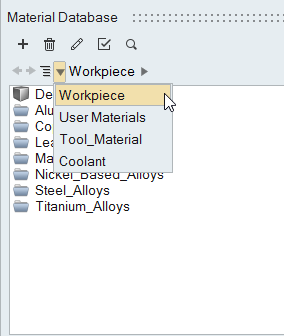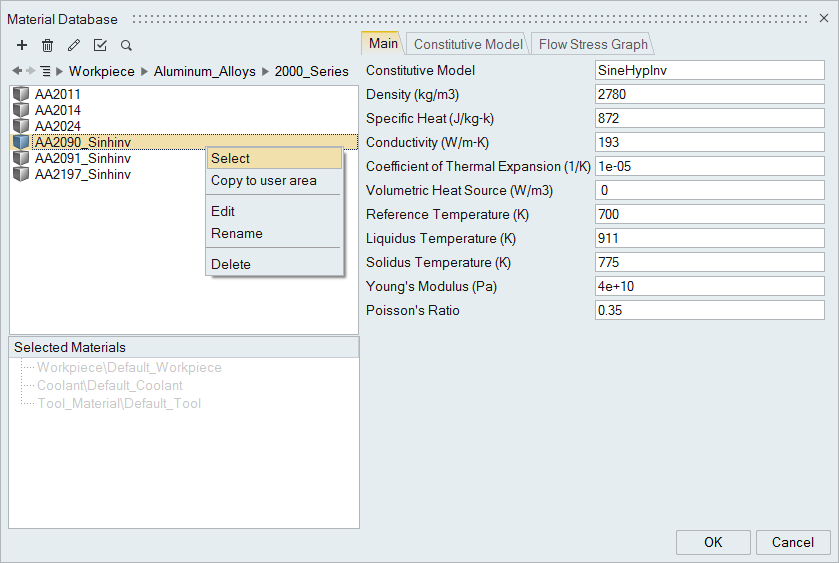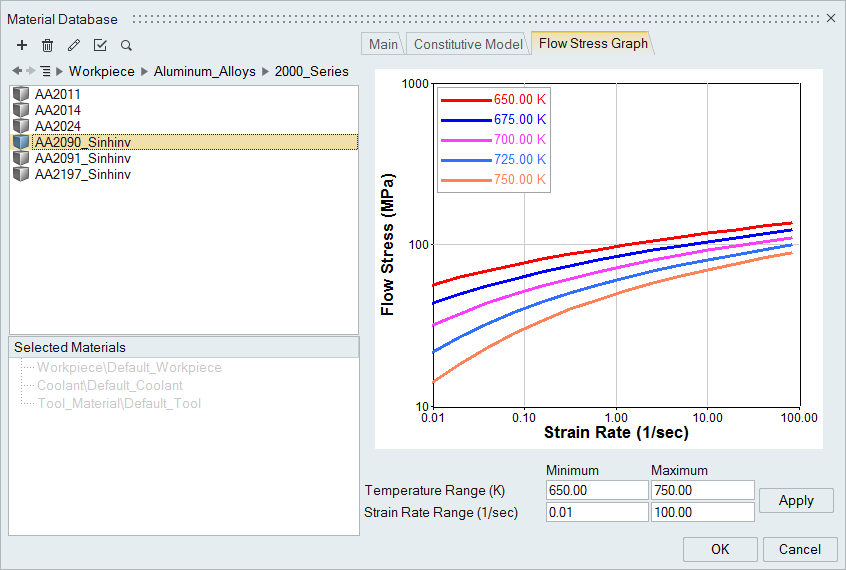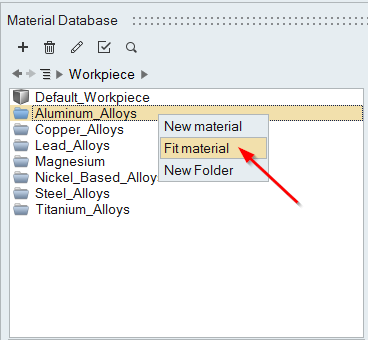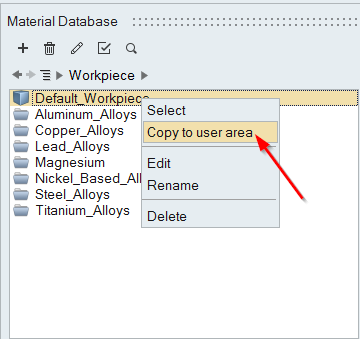材料の選択と適合
Materialsツールを使用して、材料を選択し、適合させます。
材料の選択
Materialsツールを使用して、解析で使用する材料を選択します。
材料の適合
Materialsツールを使用して材料を適合させます。
Name = SampleWorkpieceMat1
Class = Workpiece
Density = 2705
SpecificHeat = 900
Conductivity = 231
CoeffOfThermalExpansion = 1e-005
VolumetricHeatSource = 0.0
ReferenceTemperature = 700
LiquidusTemperature = 930
SolidusTemperature = 919
YoungModulus = 4.0e+10
PoissionRatio = 0.35
END HEADER DATA
MaxIterations = 21
ExtrudabilityNumber = 200
PrintTable 1
END
材料のコピー
Materialsツールを使用して材料をコピーします。